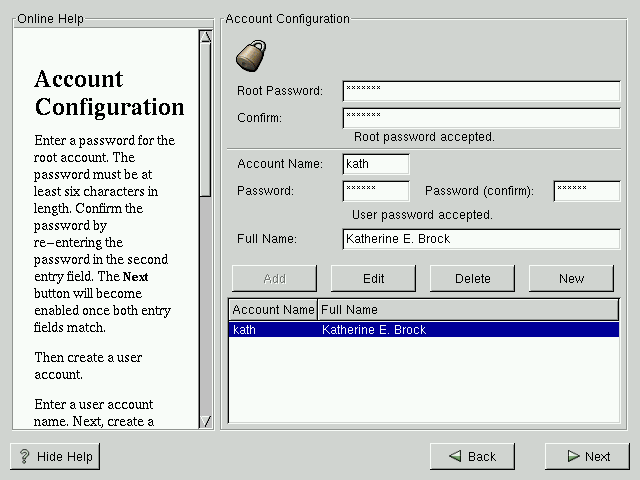Konfigurieren des Accounts
Im Dialogfeld Account konfigurieren können Sie das Root-Passwort festlegen. Außerdem können Sie Benutzeraccounts einrichten, unter denen Sie sich anmelden können, wenn die Installation abgeschlossen ist (siehe Abbildung 15-19).
Setzen des Root-Passworts
Das Installationsprogramm fordert Sie auf, ein Root-Passwort für das System einzugeben.
Das Root-Passwort muss aus mindestens sechs Zeichen bestehen. Es wird bei der Eingabe nicht auf dem Bildschirm angezeigt. Sie müssen das Passwort zweimal eingeben. Falls die beiden Eingaben nicht übereinstimmen, werden Sie vom Installationsprogramm aufgefordert, den Vorgang zu wiederholen.
Wählen Sie ein Passwort, das Sie sich gut merken können, das aber für andere Personen nicht leicht zu erraten ist. Ihr Name, Ihre Telefonnummer, qwertz, Passwort, Root, 123456, und Schnucki sind Beispiele für schlechte Passwörter. Geeignete Passwörter bestehen aus einer Kombination von Zahlen und Groß-/Kleinbuchstaben und ergeben keine sinnvollen Wörter: z.B. Aard387vark oder 420BMttNT. Beachten Sie, dass bei Passwörtern zwischen Groß- und Kleinschreibung unterschieden wird. Notieren Sie sich das Passwort, und bewahren Sie es an einem sicheren Ort auf.
 | Bitte beachten |
|---|---|
Der Root-Benutzer (auch Superuser genannt) hat vollständigen Zugriff auf das gesamte System. Deshalb sollten Sie sich nur dann als Root anmelden, wenn Sie Aufgaben zur Systemwartung oder Systemadministration ausführen möchten. |
Einrichten von Benutzeraccounts
Wenn Sie jetzt einen Benutzeraccount erstellen, verfügen Sie über einen Account, unter dem Sie sich nach Abschluss der Installation anmelden können. Damit können Sie sich sicher und einfach am Computer anmelden, ohne für das Erstellen weiterer Konten auf Root zurückgreifen zu müssen.
Geben Sie einen Namen für den Benutzeraccount ein. Legen Sie dann ein Passwort für diesen Benutzeraccount fest, und bestätigen Sie dieses. Geben Sie schließlich noch den vollständigen Namen für den Benutzer des Kontos ein, und drücken Sie die Eingabetaste. Die von Ihnen für den Account eingegebenen Daten werden in die Liste mit den Benutzeraccounts eingefügt. Die Felder für den Benutzeraccount werden anschließend gelöscht, so dass Sie einen weiteren Benutzer hinzufügen können.
Sie können auch auf Neu klicken, um einen neuen Benutzer hinzuzufügen. Geben Sie die Benutzerdaten ein, und klicken Sie auf den Button Hinzufügen, um den Benutzer in die Liste mit den Benutzeraccounts einzufügen.
Sie können die bereits erstellten Benutzeraccounts mit Hilfe der Buttons Bearbeiten oder Löschen ändern bzw. entfernen (falls Sie diese nicht mehr benötigen).